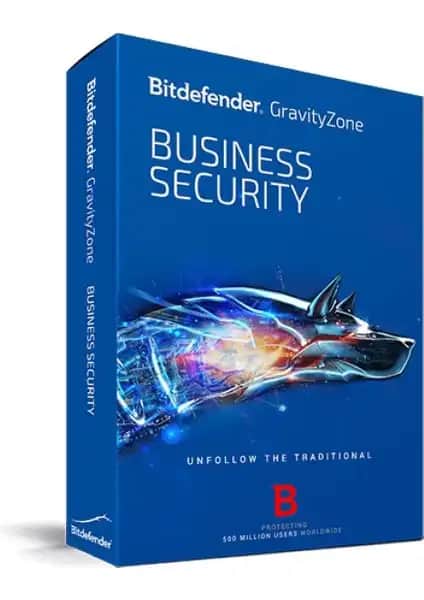Laptop Format Atma Tuşu ve İşlem Süreci: Detaylı Rehber
Benzer ürünleri özellik, fiyat ve kullanıcı yorumlarına göre karşılaştırın, doğru seçimi yapın.
Elektronik dünyasında özellikle dizüstü bilgisayarların kullanımı arttıkça teknik sorunlar ve performans düşüşleri de beraberinde gelir. Bu noktada laptop format atma işlemi birçok kullanıcı için en etkili çözüm haline gelir. Peki, laptop format atma tuşu nedir ve bu süreci nasıl doğru şekilde gerçekleştirebiliriz? İşte bu soruların detaylı ve anlaşılır cevaplarıyla birlikte format atma sürecinin tüm aşamalarını kapsıyor.
Laptop Format Atma Nedir ve Neden Gerekir?
Laptop format atma, temel anlamda bilgisayara yeni bir işletim sistemi kurma işlemidir. Bu işlem çeşitli nedenlerle tercih edilir:
Performans sorunları: Bilgisayar yavaşladıysa veya sık sık donuyorsa
Virüs ve malware: Korumalar yeterli olmasa bile virüslerin silinmediği durumlar
Depolama alanı: Gereksiz dosyalar ve programlar nedeniyle doluluk oranı yüksekse
Güvenlik: Kişisel verilerin korunması veya sistemde ciddi sorunlar varsa
Bu noktada format atmak, bilgisayarı ilk günkü performansına döndürmenin en hızlı ve etkili yoludur.
Ayrıca Bakınız
Format Atma İşleminin Temel Aşamaları
1. Yedekleme
İşleme başlamadan önce önemli dosyalarınızı harici bir diske veya bulut hizmetine yedeklemek hayati önem taşır. Bu sayede veri kaybı riskini minimize edersiniz.
2. Gerekli Hazırlıklar
İşletim sistemi kurulum dosyası veya USB bellek hazırlayın
Laptop’unuzun BIOS ayarlarına ulaşmak için kullanılacak tuşu öğrenin (genellikle F2, F10, DEL veya ESC tuşları kullanılır)
Kurulum medyasını (USB veya DVD) hazırlayın ve içeriğin doğru olduğundan emin olun
3. BIOS Ayarlarına Giriş ve Önyükleme Sırasını Değiştirme
Laptop açılırken BIOS ekranına ulaşmak için ilgili tuşa basılır. Burada önyükleme (boot) sırasını USB veya DVD’nin ilk sıraya alınması gerekir. Bu adım, kurulum medyasından başlatmak için kritiktir.
4. Format ve Kurulum Süreci
Bilgisayarınız yeniden başlarken kurulum medyasından başlatılır
Karşınıza çıkan ekranda dil ve bölge ayarlarını yapın
Disk bölümleme ve format seçenekleri gelir. Burada eski Windows işletim sistemini veya verileri silip yeni işletim sistemini kurmak için uygun bölümü seçip formatlayın
Kurulum tamamlandıktan sonra sistem otomatik olarak yeniden başlar ve yeni işletim sistemi kurulumunu tamamlar.
Laptop Markasına Göre Format Atma Tuşu ve İpuçları
Her laptop markasının BIOS’a giriş ve önyükleme yapma tuşu farklılık gösterebilir. İşte en yaygın markalar ve kullanılması gereken tuşlar:
Asus: F2 veya ESC tuşu, ardından F9 veya F10 (BIOS giriş ve önyükleme menüsü)
Dell: F12 veya F2
HP: ESC veya F9
Lenovo: F2 veya Novo tuşu (yan tarafta küçük bir buton)
Acer: F2 veya DEL
Bu tuşlar, bilgisayar açılırken ekranın alt veya üst köşesinde kısa süreliğine belirir. Bu nedenle dikkatli olunmalı ve hızlı hareket edilmelidir.
Format Atarken Dikkat Edilmesi Gerekenler
Veri yedeğini önceden alın
Gerekli sürücüleri ve kurulum dosyalarını hazırlayın
İşletim sistemi uyumluluğuna dikkat edin
Kurulum sırasında dikkatli olun ve adımları tek tek takip edin
Kurulum sonrası sürücüleri ve güncellemeleri yükleyin
Sonuç ve Tavsiyeler
Laptop format atma işlemi başlangıçta karmaşık gibi görünse de dikkatli ve doğru adımlar izlendiğinde oldukça basit bir süreçtir. Özellikle format atma tuşu markaya göre değişse de temel prensip aynıdır: BIOS’a giriş, önyükleme sırasını ayarlama ve kurulum medyasını kullanma.
Unutmayın, bu işlemi yapmadan önce mutlaka önemli verilerinizi yedekleyin ve orijinal lisans anahtarlarınızı hazır tutun. Ayrıca, işlem sırasında karşılaşabileceğiniz teknik sorunlara karşı detaylı bilgi ve destek almak için uzmanlardan yardım almanız faydalı olacaktır.
Bu rehberde, laptop format atma tuşu ve adımlarını detaylı şekilde ele aldık. Artık ihtiyaç duyduğunuzda, bu bilgileri kullanarak bilgisayarınızı güvenle yeniden kurabilir ve ilk günkü performansına döndürebilirsiniz.